Шта је дубоко повезивање?

Дубоко повезивање је техника преусмеравања корисника у тренду. Сазнајте више о дубоком повезивању овде да бисте га користили за повећање саобраћаја на веб локацији или у апликацији.
Програмери и дизајнери корисничког интерфејса користе функцију Инспецт Елемент за модификовање веб локација на мрежи без промене изворног кода. Али како прегледати елементе без похађања курса за веб развој?
Инспецт Елемент је згодан алат за програмере који долази из кутије са популарним веб претраживачима. Само треба да знате како да примените алатку у неколико кликова док претражујете веб странице.
Можете да урадите многе магичне трикове као што су промена изгледа веб локације, прављење снимака екрана без текста, промена фонтова, измена бројева и још много тога.
У наставку пронађите сажети водич корак по корак да бисте научили како да прегледате елементе без напора.
Шта је Инспецт Елемент?
Инспецт Елемент је алатка за развој веба доступна у већини веб претраживача. Можете га користити за уређивање фронт-енд изворног кода било које веб локације коју посећујете.
Промене које унесете се дешавају у сандбок-у унутар вашег веб прегледача. Дакле, не правите никакве промене на стварној веб локацији. Такође, површне промене које направите нестају када освежите страницу.
Ево неколико креативних начина да га користите:
Како прегледати елементе на Виндовс-у
Коришћење алатке Инспецт Елемент на Виндовс-у је смешно једноставно. У наставку пронађите детаљан водич за проверу елемената помоћу различитих веб прегледача на Виндовс-у:
Алат за преглед Гоогле Цхроме-а
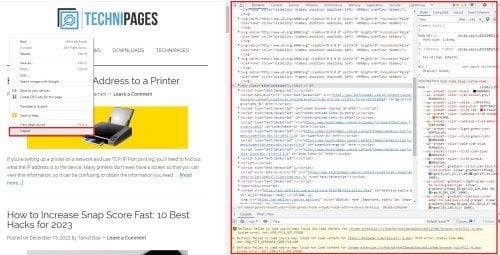
Како прегледати елементе у Виндовс Цхроме претраживачу
Како да отворим Инспецт Елемент у Цхроме-у без десног клика?
Постоје неке згодне пречице за отварање алатке Инспецт Елемент у Гоогле Цхроме-у за Виндовс. Ове пречице су следеће:
Горе наведене пречице такође функционишу у претраживачу Мозилла за Виндовс.
Мозилла Инспецтор Тоол
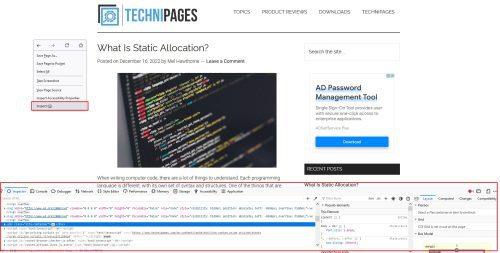
Како прегледати елементе у Виндовс Мозилла претраживачу
У прегледачу Мозилла, процес је исти као у Гоогле Цхроме-у. Међутим, прозор Инспецтор ће се појавити на дну претраживача уместо са десне стране, као у Гоогле Цхроме-у.
Мицрософт Едге Инспецт Тоол
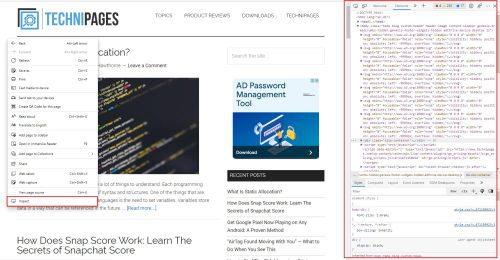
Како прегледати елементе у Виндовс Едге претраживачу
Изненађујуће, Мицрософт Едгеов Инспецт Елемент ради слично Гоогле Цхроме претраживачу. Алат Инспецт је доступан десним кликом. Такође, ХТМЛ и ЦСС кодови се приказују на десној страни, слично Гоогле Цхроме-у.
Како прегледати елементе на Мац-у
Да ли користите Гоогле Цхроме, Мозилла Фирефок или Мицрософт Едге на Аппле Мац рачунарима? Ако јесте, онда можете да примените алатку Инспецт Елемент пратећи кораке наведене изнад у одељку Виндовс.
Али, ако користите подразумевани мацОС веб претраживач, Сафари, онда је коришћење алата Инспецт Елемент зезнута игра. Сафари подразумевано не приказује Инспецт Елемент на Мац-у. Ево шта треба да урадите:
Како отворити Инспецт Елемент на Мац-у
Прво, морате да активирате алатке за програмере на Сафарију на Мац-у. Ево како:
Успешно сте омогућили алатке за програмере на Сафарију за Мац. Сада пратите ове кораке да бисте користили Инспецт Елемент:
Шта су кључеви за проверу елемента?
Можда тражите пречице за Инспецт Елемент на Мац-у. Можете користити следеће:
Како прегледати елементе на Цхромебоок-овима
Цхромебоок користи Гоогле Цхроме као подразумевани прегледач. Стога, након отварања било које веб локације, једноставно кликните десним тастером миша да бисте пронашли опцију Инспецт Елемент у контекстном менију који следи.
Ако користите Цхромебоок на послу или у школи, можда ћете поставити ово питање:
Зашто не могу да прегледам на свом школском Цхромебоок-у?
Већина школских и пословних администратора онемогућавају напредне функције на Цхромебоок-у који вам пружају за посао или учење. Пошто су алатке за програмере напредне функције, велике су шансе да ваш школски или пословни Цхромебоок неће приказати алатку Инспецт Елемент.
Како прегледати елементе на иПад/иПхоне-у
Нажалост, не можете да користите алатку Инспецт Елемент на иПхоне-у или иПад-у без Мац-а.
иОС и иПадОС имају Веб инспектор за апликацију Сафари. Међутим, функционише само ако повежете мобилни уређај са Мац рачунаром на којем сте већ активирали алатке за програмере за Сафари. Испод су кораци које можете испробати:
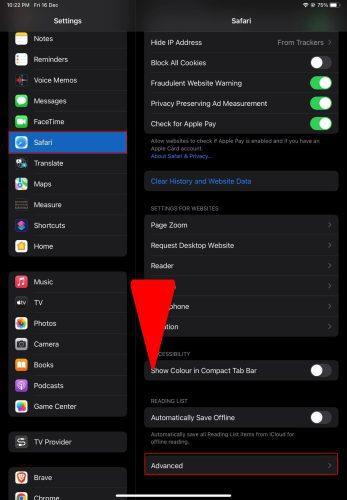
Отварање Сафари подешавања на иПад-у или иПхоне-у
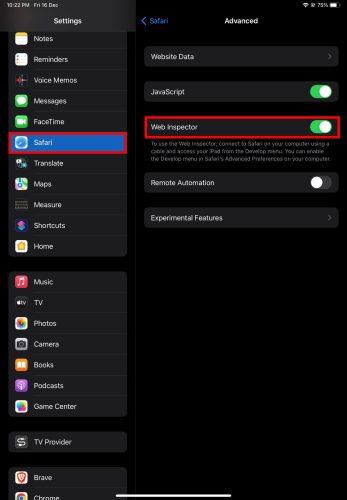
Активирање веб инспектора на иПад-у и иПхоне-у
Закључак
Истражили сте све могуће начине да користите алатку Инспецт Елемент за привремено уређивање веб страница. Такође сте научили како да прегледате елементе за различите уређаје као што су Мац, Виндовс, Цхромебоок, иПад и иПхоне.
Следећи пут када будете морали да измените веб страницу за забаву или за професионалне потребе, испробајте ове методе. Дефинитивно ће вам се свидети ови кораци без напора у односу на друге компликоване методе објашњене на другом месту.
Не заборавите да оставите коментаре испод ако су вам горњи кораци помогли, било коју методу која вам се чини изазовном или било које тајне савете о алату Инспецт Елемент.
Потребна вам је веб страница као штампана референца? Научите како да брзо сачувате веб страницу као ПДФ сада!
Дубоко повезивање је техника преусмеравања корисника у тренду. Сазнајте више о дубоком повезивању овде да бисте га користили за повећање саобраћаја на веб локацији или у апликацији.
АР је следећа велика ствар интернета за забаву, посао или посао. Научите детаљно АР облак да бисте постали информисани корисник.
Користите Мицрософт Едге Дроп и лако делите датотеке и поруке између уређаја пратећи ове кораке прилагођене почетницима.
Погледајте како је лако сачувати и делити руте на Гоогле мапама на рачунару и на Андроид-у. Погледајте ове кораке прилагођене почетницима.
Волим да забављам своје комшије тако што мењам своју Ви-Фи мрежу у друга смешна имена. Ако тражите идеје за смешно Ви-Фи име, овде
Гмаил је вероватно један од најбољих сервиса за е-пошту који су данас доступни, нудећи низ импресивних функција које комуникацију чине ефикаснијом и
Дисцорд корисничко име је неопходно из неколико разлога, јер служи као ваш јединствени идентификатор на платформи и омогућава вам да комуницирате са другим
Режим без архивирања Гоогле Цхроме-а је згодна функција која вам омогућава да претражујете интернет без чувања историје прегледања. Међутим, један недостатак
Откријте како можете да пронађете и користите Реадер Моде и за Цхроме и за Фирефок. Ево једноставних корака које треба пратити.
Да ли тражите одрживу опцију за хостовање веб локација? Научите разлику између наменског сервера и сервера за дељени хостинг.







